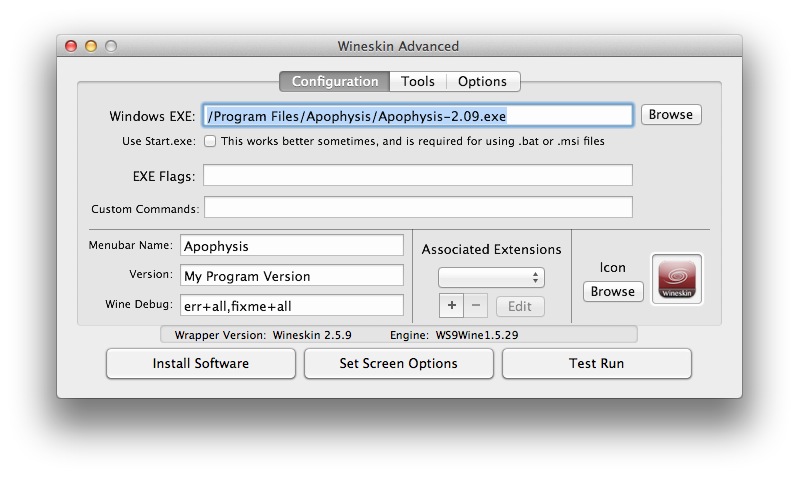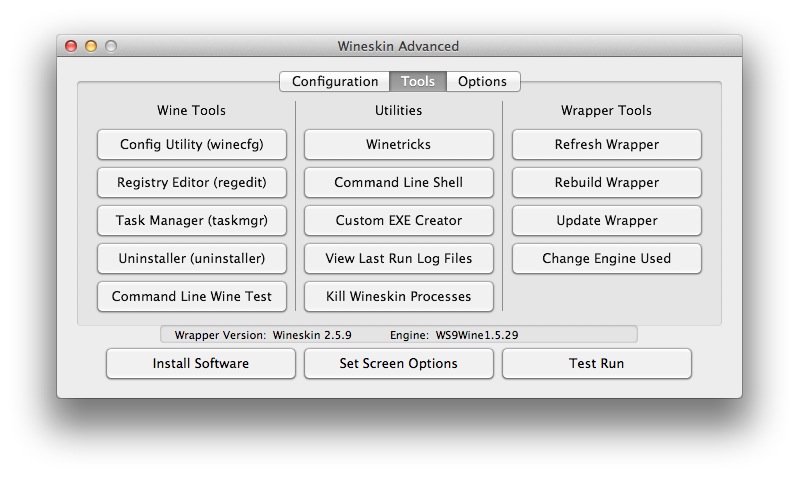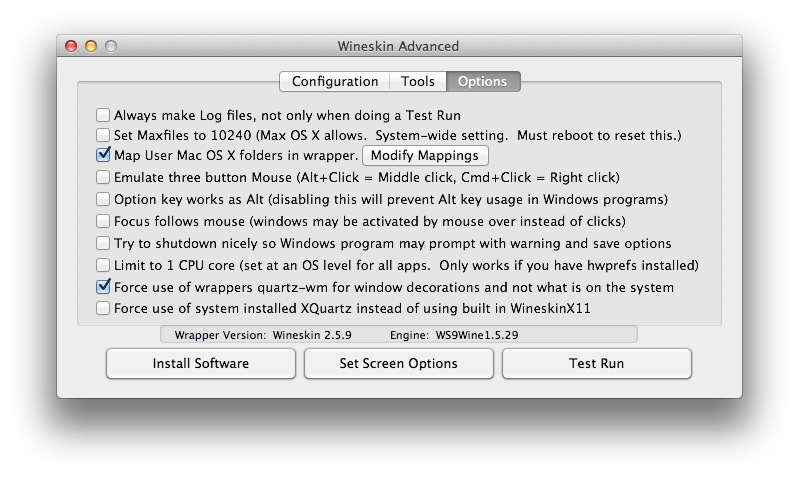Pokud je správná aplikace k dispozici pouze pro počítače se systémem Windows, vzniká před strojem otázka: jak spustit tento program na počítači Mac? Naneštěstí, ale pro mnoho nástrojů a dokonce i ne velmi staré hry, nejlepší volbou je bezplatný emulátor Wineskin. Bez toho, abychom se zabývali technickými detaily, podíváme se na to, jak ji používat pro spuštění nějakého programu Windows na počítači Mac.
Nainstalujte Wineskin a sledujte aktualizace
Ačkoli Wine je open-source projekt, který je zakořeněn v systémech Linux, jeho verze Mac je docela užitečná a umožňuje vám snadno a rychle přenášet pro OS X mnoho programů (i když ne všichni).
Z oficiálního webu Wineskin si stáhněte aplikaci Wineskin Winery – to je správce portů pro programy Windows pro OS X. Po rozbalení staženého archivu přeneste do složky Aplikace a spusťte ji.
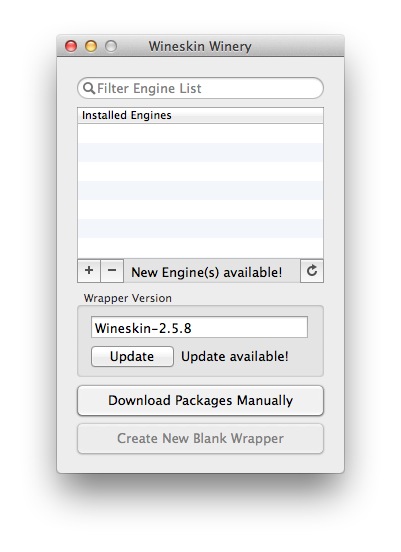
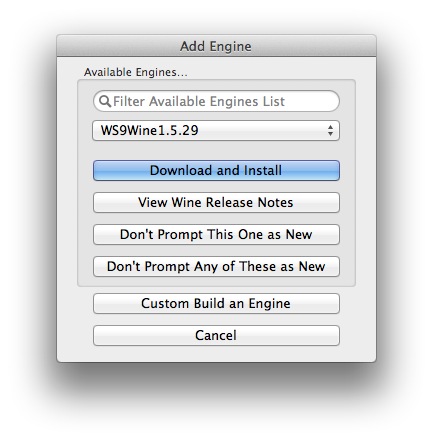
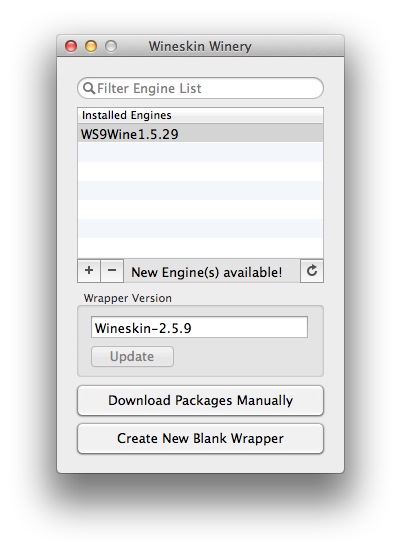
V hlavním okně vždy věnujte pozornost nápisu Nový motor (y) k dispozici! (“Nové motory jsou k dispozici!”) A zda je k dispozici tlačítko pro kliknutí Aktualizace(“Aktualizace”) ve skupině Wrapper verze (“Shell verze”). Klepnutím na tlačítko stáhněte nejnovější opravy a doplňky. Podle seznamu nainstalovaných motorů (Instalované motory), který je ve výchozím nastavení prázdný, stiskněte tlačítko +. V novém okně bude vybrán najednou nejnovější motor, stahování a instalace, které lze kliknout na tlačítko Stáhnout a nainstalovat.
Potom už nebude seznam motorů prázdný: ukazuje nově nainstalovaný motor. A nyní můžete vytvořit obrobek pro přenášení požadovaného programu Windows.
Vytvoření prázdného shellu
Pouze v případě, že je v hlavním okně Wineskin Winery alespoň jeden nainstalovaný motor, bude k dispozici tlačítko Vytvořit nový Blank wrapper (“Vytvořit prázdný shell”). Klikněte na něj.
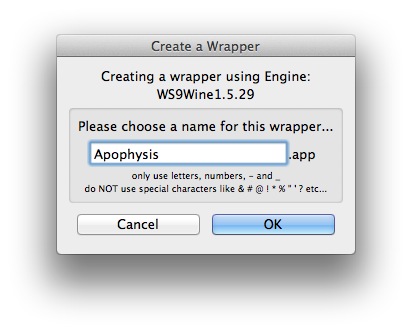
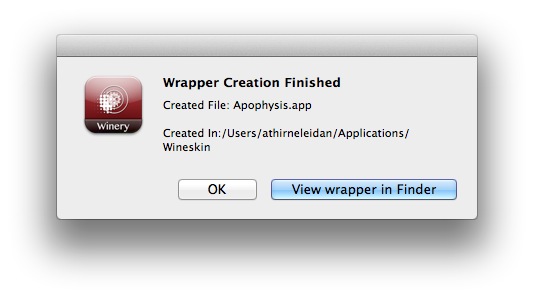
Zadejte název programu, klikněte na tlačítko OK a počkejte, dokud Wineskin nevytvoří novou aplikaci: zobrazí se okno, ve kterém byste měli kliknout na tlačítko Zobrazit obálku ve službě Finder (“Zobrazit Shell přes Finder”) – otevře se okno Finder se složkou~ / Aplikace / Wineskin, ve kterém najdete aplikaci shellu, kterou jste právě vytvořili.
Umístění programu Windows do shellu Wineskin
Spusťte vytvořený program podržením klávesy možnost: otevřete správce instalace a nakonfigurujte požadovanou aplikaci Windows uvnitř shellu Wineskin.
V hlavním okně nástroje klikněte na tlačítko Nainstalujte software (“Instalace aplikace”) a nyní máte v podstatě dvě možnosti: spusťte instalační program (a projděte standardní instalační proceduru pro programy Windows) nebo jej vložte do shellu na virtuální jednotce C: aplikace, která nevyžaduje instalaci.
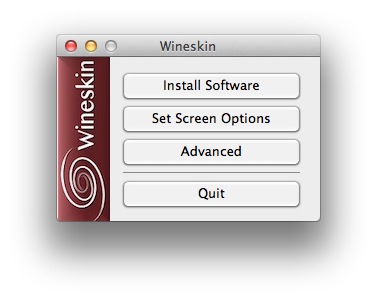
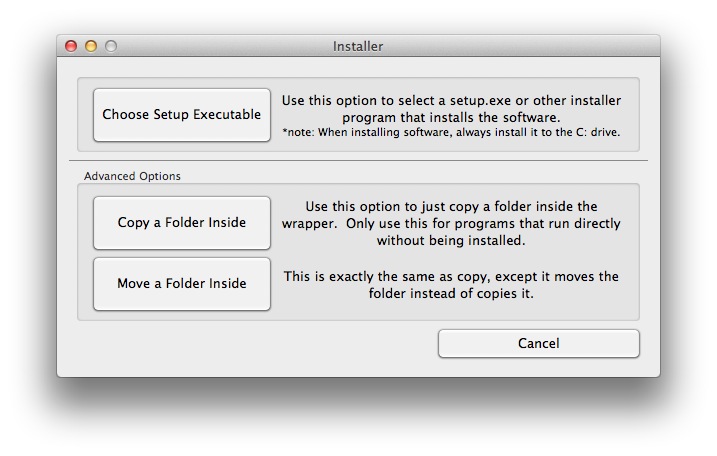
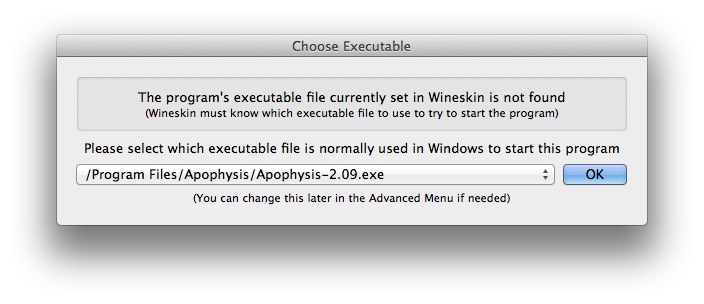
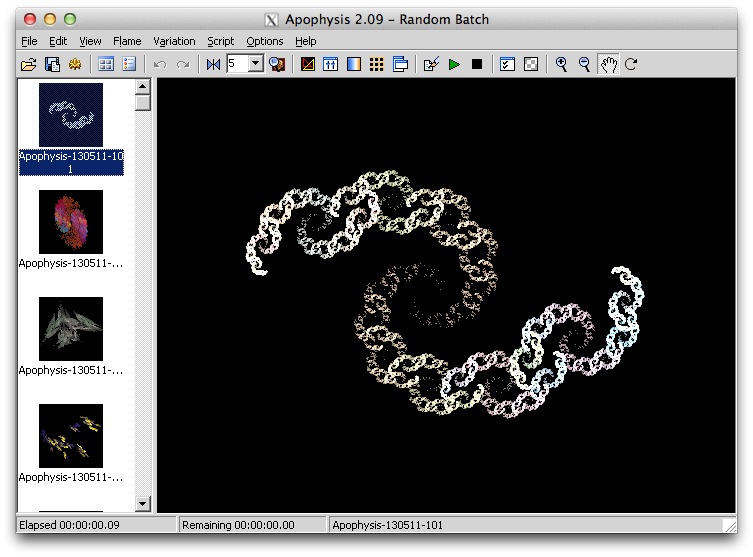
Například, vzít editor fraktálů Apophysis. Stažený soubor EXE není třeba instalovat – je to program připravený k použití. Umístěte jej do nové složky a vraťte se do okna Wineskin kliknutím na jedno tlačítko Kopírovat složku uvnitř(“Kopírovat složku uvnitř”) nebo tlačítko Přesunout složku uvnitř (“Přesunout složku uvnitř”). Rozdíl mezi těmito tlačítky je zřejmý – zvolil bych druhou možnost, aby se v zaváděcím adresáři OS X nenechalo nic nadbytečného.
Poté vás Wineskin vyzve k výběru spustitelného souboru, který by měl být otevřen při spuštění shellu. Je zřejmé, že je to jediný “spustitelný” soubor, který právě byl přesunut do shellu. Po potvrzení výběru se vrátíte do hlavního okna správce konfigurace Wineskin. Stiskněte tlačítko Ukončete (“Exit”) a v okně Finder se vraťte zpět do složky, kde je umístěn nový shell program.
Nyní klikněte dvakrát na tento shell – za pár okamžiků uvidíte rozhraní “vindovy” editoru Apophysis, připravené k práci.
Konfigurace aplikace Windows uvnitř shellu Wineskin
Nakonec je třeba říci o tlačítku Pokročilé v hlavním okně správce konfigurace Wineskin. Typický uživatel může být potřebný k vázání na portovaný program jakékoli ikony (v pravém dolním rohu karty)Konfigurace). Pokročilí uživatelé prostřednictvím tabulek Nástroje a Možnosti mohou nakonfigurovat nastavení prostředí Windows i interakci aplikace se systémem Mac. Pokud nechápete, co je v sázce, je lepší, abyste se tam nic nedotkli.
K paní poznámky: Nezapomeňte, že společně s portovanou aplikací uvnitř shellu Wineskin existují softwarové komponenty, které poskytují emulaci prostředí Windows. Proto velikost aplikace “fiktivní” se může výrazně lišit (někdy i mnohokrát) od velikosti stejného programu v prostředí nativní prostředí systému Windows. Například “váha” samotné Apophysis je pouze 1,3 MB a její portovaná verze čerpá téměř 380 MB. Nicméně je to mnohem méně než plnohodnotný systém Windows, který vyžaduje více než tucet volných gigabajtů na pevném disku počítače.